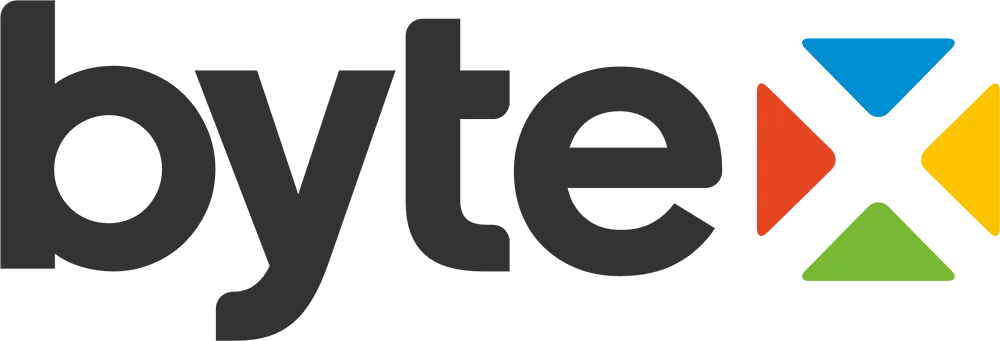MacBook, Apple’ın şık tasarımı ve güçlü performansı ile kullanıcılar arasında popülerdir. MacOS işletim sistemi, çeşitli görevleri yerine getirmenin yanı sıra ekran görüntüsü alma işlemi için de kullanıcılara pratik çözümler sunar. MacBook ekran görüntüsü alma, yazışmalar, eğitim içerikleri, hata raporları veya sosyal medya paylaşımları gibi durumlarda oldukça kullanışlıdır.
Bu yazımızda, MacBook ekran görüntüsü alma işlemi için en pratik yöntemleri ve bazı ipuçlarını ele alacağız. Hangi durumlar için hangi ekran görüntüsü alma yönteminin kullanılacağını detaylandıracağız.
acBook ekran görüntüsü alma için birden fazla yöntem bulunuyor. İhtiyacınıza göre hangi yöntemin daha uygun olduğunu seçebilirsiniz. İşte MacBook ekran görüntüsü alma işlemi için kullanılan yaygın yöntemler:
1. Tüm Ekranın Görüntüsünü Alma (Command + Shift + 3)
Tüm ekranın görüntüsünü almak için en basit yöntem, Command + Shift + 3 tuşlarına aynı anda basmaktır. Bu yöntem, MacBook’unuzda o anki tüm ekranın fotoğrafını çeker.
-
Command + Shift + 3 tuşlarına aynı anda bastığınızda, ekranınızın tamamının görüntüsü alınır.
-
Ekran görüntüsü otomatik olarak masaüstüne kaydedilir.
Bu yöntem, tam ekran görüntüsü almak istediğinizde kullanışlıdır.
2. Belirli Bir Alanın Ekran Görüntüsünü Alma (Command + Shift + 4)
Eğer yalnızca ekranın belirli bir bölümünün görüntüsünü almak istiyorsanız, Command + Shift + 4 tuşlarına basarak bu işlemi yapabilirsiniz. Bu kombinasyonu kullanarak, sadece seçtiğiniz alanı ekran görüntüsü olarak kaydedebilirsiniz.
-
Command + Shift + 4 tuşlarına bastıktan sonra, ekranınızda bir kare işareti belirecektir. Bu işareti kullanarak, almak istediğiniz alanı seçebilirsiniz.
-
Seçilen alanın ekran görüntüsü kaydedilir.
Bu yöntem, belirli bir pencereyi veya yalnızca küçük bir kısmı görüntülemek istediğinizde faydalıdır.
3. Belirli Bir Pencerenin Ekran Görüntüsünü Alma (Command + Shift + 4, Ardından Boşluk)
Bu seçenek, sadece aktif pencerenizin ekran görüntüsünü almanızı sağlar. MacBook ekran görüntüsü alırken sadece bir uygulama penceresini yakalamak istiyorsanız bu yöntemi kullanabilirsiniz.
-
Command + Shift + 4 tuşlarına basın, ardından boşluk tuşuna basın.
-
Ekranda, ekran görüntüsünü almak istediğiniz pencereyi vurgulayan bir kutu belirir.
-
Bu pencereyi tıklayarak yalnızca o pencerenin ekran görüntüsünü alabilirsiniz.
Bu yöntem, birden fazla açık pencere arasında ekran görüntüsü almak için idealdir.
4. Ekran Görüntüsünü Panoya Kopyalama (Command + Control + Shift + 4)
Ekran görüntüsünü panoya almak, ekran görüntüsünü hemen başka bir uygulamada yapıştırabilmenizi sağlar. MacBook‘unuzda ekran görüntüsünü almak için panoya kopyalama yöntemi, dosya olarak kaydetmek yerine kopyalamanıza yardımcı olur.
-
Command + Control + Shift + 4 tuşlarına aynı anda basın.
-
Ekranı seçtikten sonra, ekran görüntüsü panoya kopyalanır ve yapıştırma işlemi için Command + V tuşları ile başka bir yere yapıştırılabilir.
Bu yöntem, hızlı bir şekilde ekran görüntüsünü kullanmak ve başka bir yere yapıştırmak isteyenler için oldukça kullanışlıdır.



MacBook Ekran Görüntüsü Nerede Kaydedilir?
MacBook’ta aldığınız ekran görüntüleri, otomatik olarak masaüstüne kaydedilir. Ekran görüntülerinizin dosya adı, tarih ve saati içeren bir formatla PNG dosyası olarak kaydedilir.
Örneğin, bir ekran görüntüsü aldıysanız, dosya adı şu şekilde olabilir: “Ekran Görüntüsü 2025-07-30 14.35.22.png”
Ekran görüntüsünü kaydetmek için ek bir işlem yapmanıza gerek yoktur; MacOS, bu işlemi otomatik olarak halleder.
MacBook Ekran Görüntüsü Alma ile İlgili İpuçları
-
Ekran görüntüsünü düzenleme: MacOS‘ta, ekran görüntüsü aldığınızda, küçük bir önizleme ekranı belirir. Bu ekranda, görüntüyü düzenleyebilir, kesebilir veya notlar ekleyebilirsiniz.
-
Ekran görüntüsü dosyasını değiştirmek: Ekran görüntüsünü aldıktan sonra, dosyanın adını değiştirebilir veya istediğiniz klasöre taşıyabilirsiniz.
-
Ekran görüntüsü formatını değiştirme: MacOS’ta varsayılan olarak PNG formatında kaydedilir. Ancak, ekran görüntüsünü almak için Mac App Store‘dan ek yazılımlar indirerek JPEG veya PDF formatlarına da dönüştürebilirsiniz.
Neden Bytex’i Tercih Etmelisiniz?
Bytex, MacBook teknik servis hizmetlerinde güvenilir bir seçimdir. MacBook ekran sorunları, klavye değişimi veya performans iyileştirme gibi diğer teknik sorunlar için de profesyonel destek sağlıyoruz.
-
Orijinal Parçalar: MacBook cihazınızda yapılan tüm işlemler, orijinal Apple parçaları ile yapılır.
-
Deneyimli Teknik Ekip: Bytex, MacBook cihazları ile ilgili uzmanlaşmış teknisyenlerden oluşan bir ekibe sahiptir.
-
Hızlı ve Güvenilir Hizmet: MacBook ekran görüntüsü alma veya diğer işlemlerinizi hızlı bir şekilde gerçekleştiriyoruz.